CAD如何标注坐标尺寸?
溜溜自学 室内设计 2022-03-28 浏览:1898
大家好,我是小溜。为了让其他人看明白我们绘制的图纸,以及更好的提现线条的尺寸,我们都会需要进行标注尺寸,那么CAD如何标注坐标尺寸?所以下面就来举个简单的例子,示范给大家看看吧!
想要更深入的了解“CAD”可以点击免费试听溜溜自学网课程>>
工具/软件
电脑型号:联想(Lenovo)天逸510S; 系统版本:Windows7; 软件版本:CAD2010
方法/步骤
第1步
打开CAD2010的版本,界面就是这个样子的。
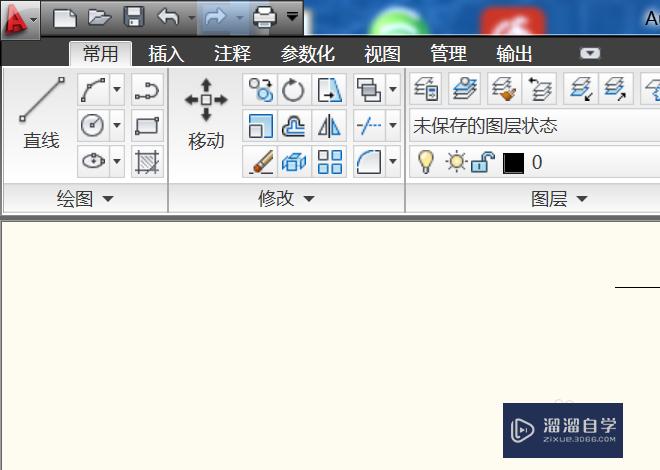
第2步
我们就用这个简单的示例来做演示。
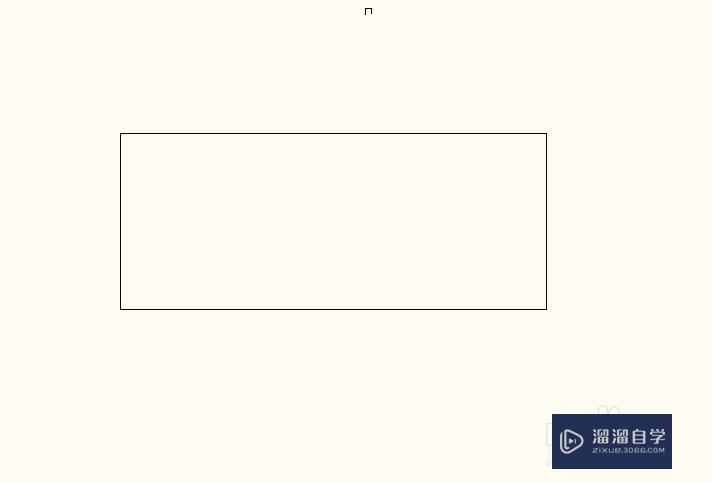
第3步
点击注释-标注里面的坐标尺寸。
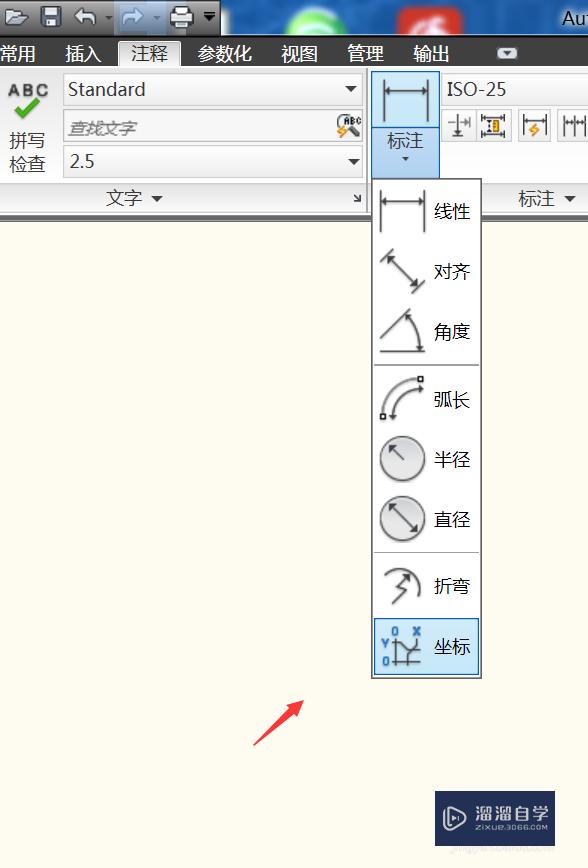
第4步
然后找到一个点点击一下。
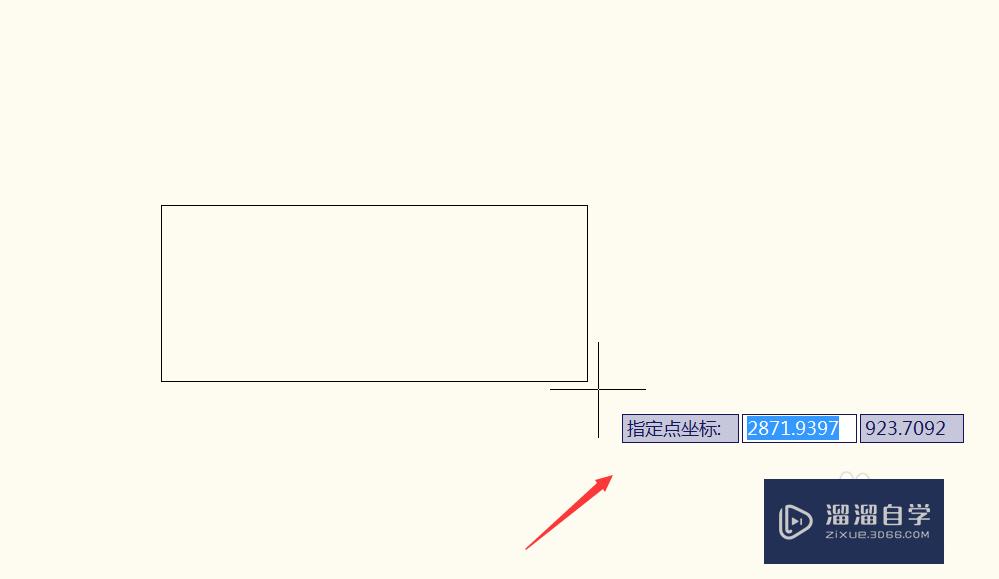
第5步
点击之后左右移动就是会显示出X轴的绝对坐标。
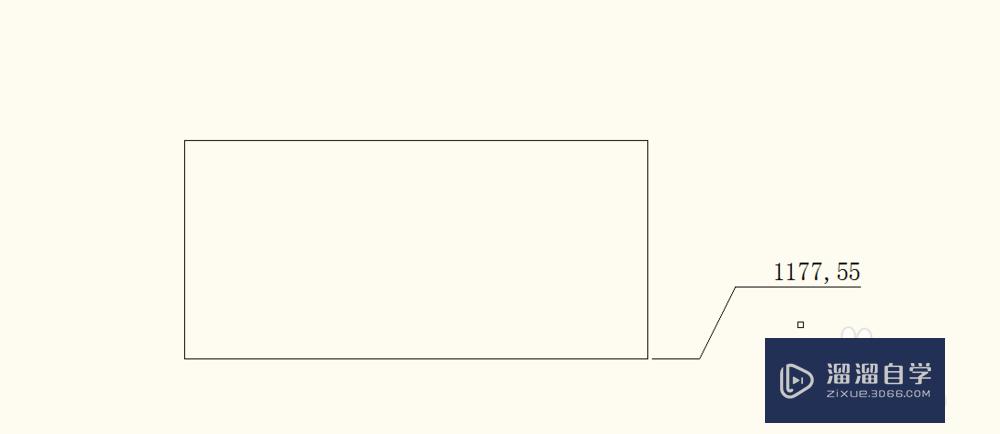
第6步
然后子啊重新点击一下,上下移动就会显示出Y轴的坐标,操作非常的简单。
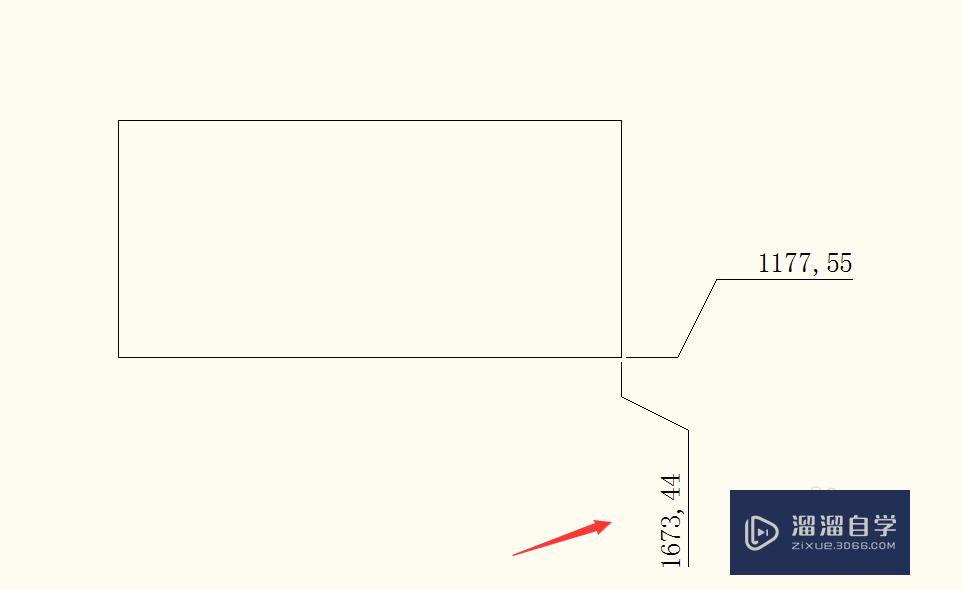
第7步
最后如果我写东西对你有帮助,顺手投票点赞支持一下,小编在这里谢过大家的支持。
温馨提示
以上就是关于“CAD如何标注坐标尺寸?”全部内容了,小编已经全部分享给大家了,还不会的小伙伴们可要用心学习哦!虽然刚开始接触CAD软件的时候会遇到很多不懂以及棘手的问题,但只要沉下心来先把基础打好,后续的学习过程就会顺利很多了。想要熟练的掌握现在赶紧打开自己的电脑进行实操吧!最后,希望以上的操作步骤对大家有所帮助。
相关文章
距结束 05 天 20 : 43 : 30
距结束 01 天 08 : 43 : 30
首页









